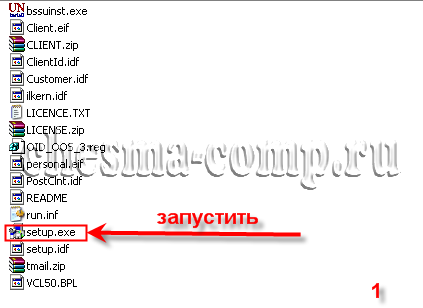
În acest dosar ne interesează fișierul setup.exe. În imaginea de mai sus este afișată o săgeată roșie. Rulați-l făcând clic pe el cu un dublu clic pe mouse și vedeți mesajul de întâmpinare al programului de instalare:
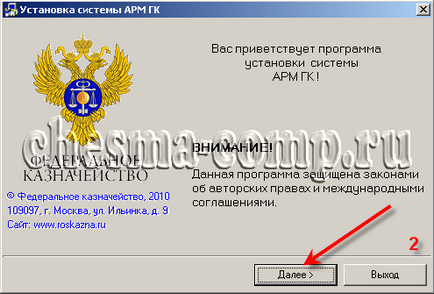
Faceți clic pe următorul (urmați săgețile din imagini și acționați conform instrucțiunilor):
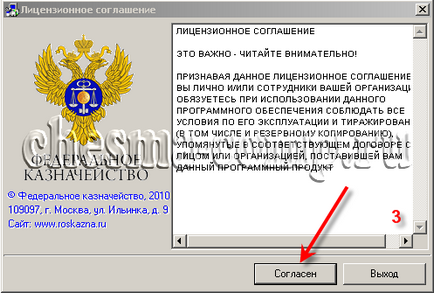
Acceptați acordul de licență și ajungeți la fereastra următoare, unde trebuie să înțelegeți puțin:

Mai întâi de toate, alegem tipul de instalare "Full", astfel încât să nu ne deranjăm cu "selectiv". În caz contrar, va trebui să răspundem la o serie de alte întrebări. Caseta de selectare "Instalare cu setările implicite" este lăsată din același motiv. Aici este directorul în care programul va fi instalat, puteți alege altul. Deși nu o recomand. Dintr-o dată va fi lansată o nouă versiune (și va ieși mai devreme sau mai târziu). Apoi va trebui să vă amintiți: "Unde ați instalat-o?". Și nu trebuie să vă amintiți. În general, faceți clic pe "Următorul" și accesați următoarea fereastră:

Apoi, instalatorul ne informează că în lista de programe pentru calculator „All Programs“, directorul OTR va fi creat \ client EDS, și că de acolo poate fi rulat. Apăsăm mai departe:

Ei bine, totul este clar. Programul de instalare a acceptat toate modificările noastre și este gata să se instaleze în folderul selectat. Faceți clic pe "Instalați":

Ei bine, rămâne doar să așteptăm instalarea programului. Dacă vedeți următoarea fereastră, atunci totul este bine:
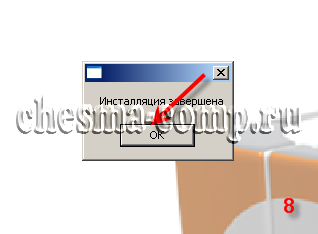
Merită menționat faptul că programul de instalare nu creează o comandă rapidă pentru a rula programul de pe desktop. Acest lucru se poate face manual, așa cum am făcut-o. Imaginea de mai jos arată care fișier va face legătura la:
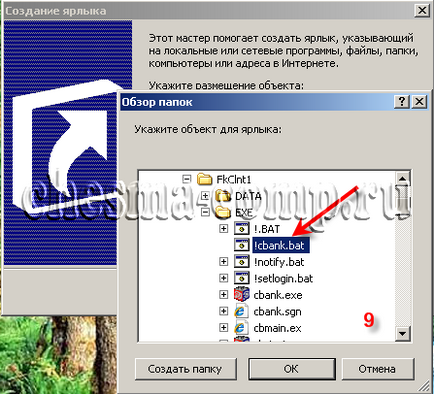
Asta e tot. Instalarea este finalizată. Doresc succes în dezvoltarea sa.